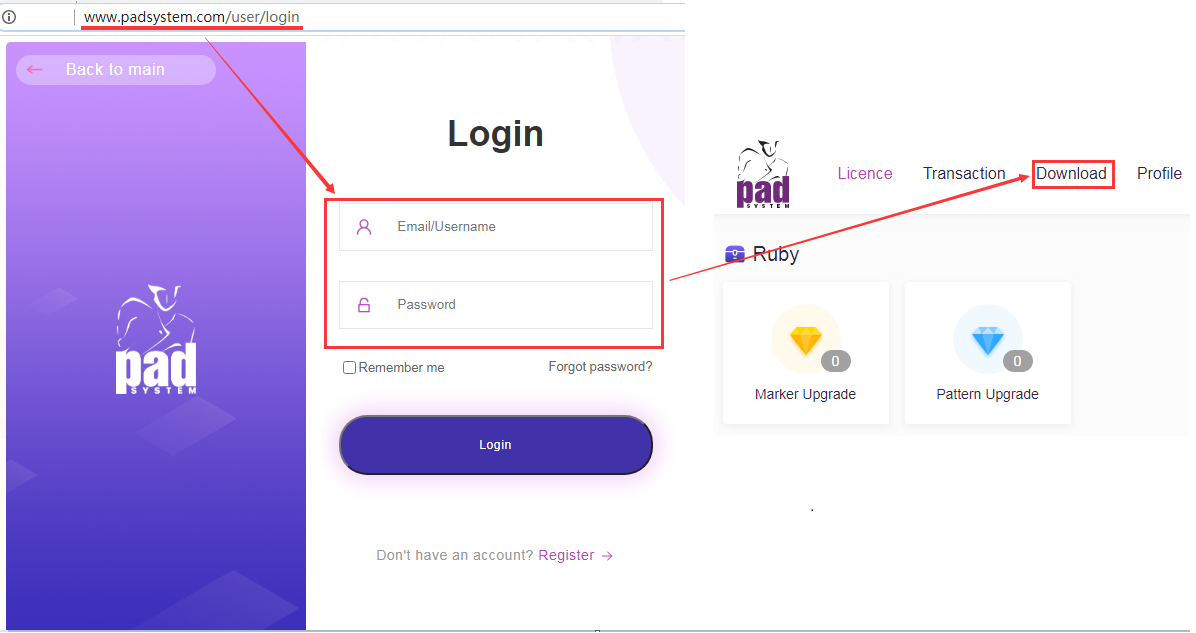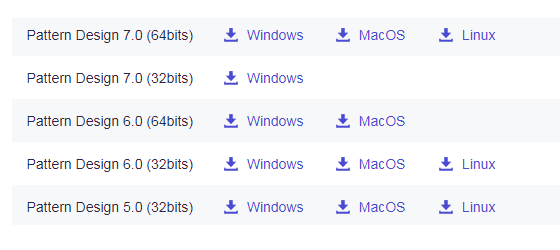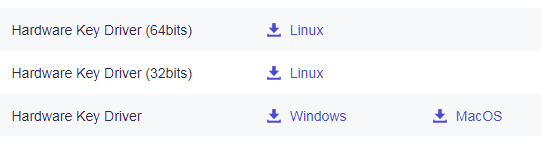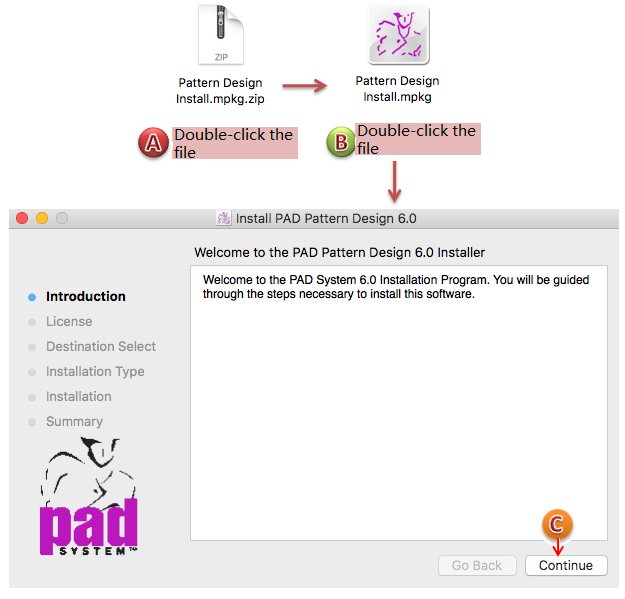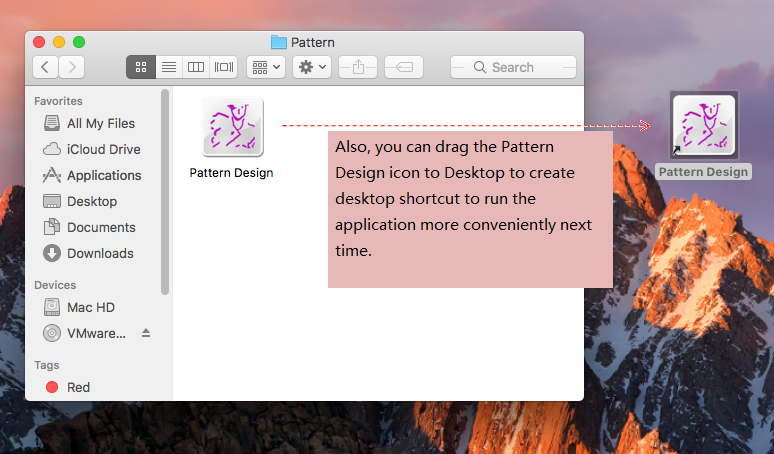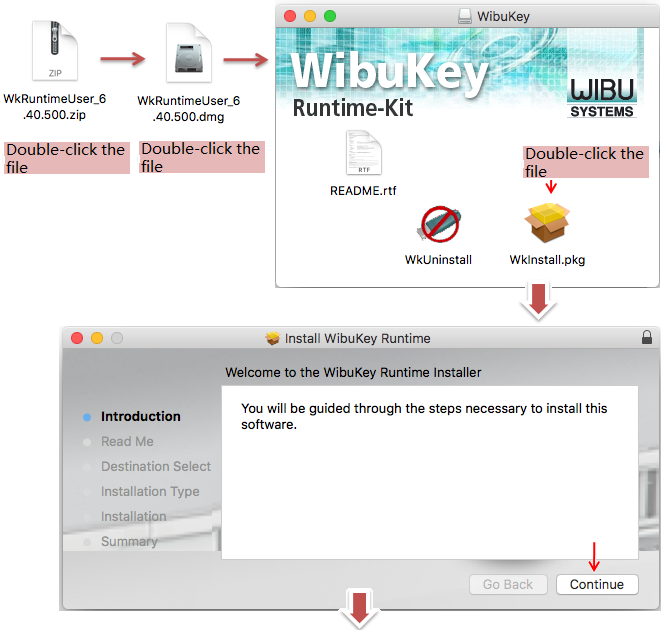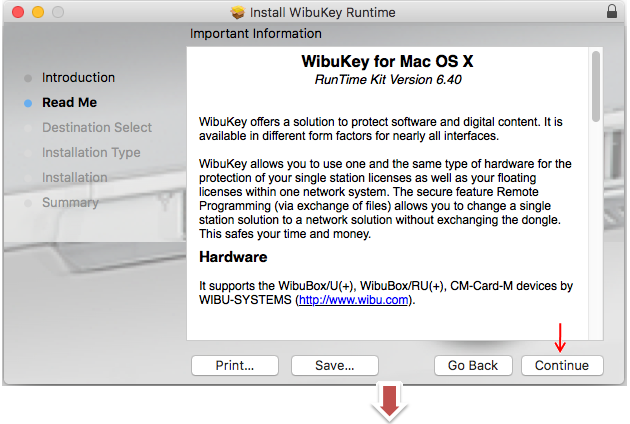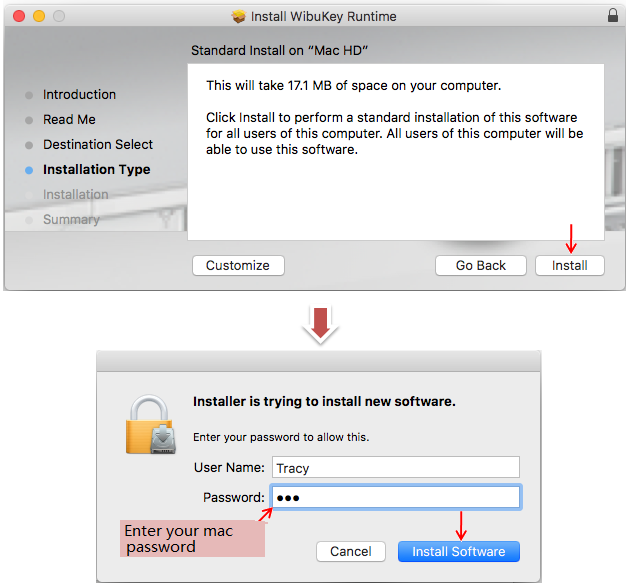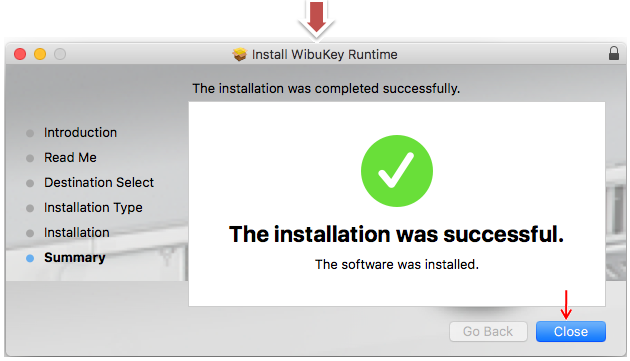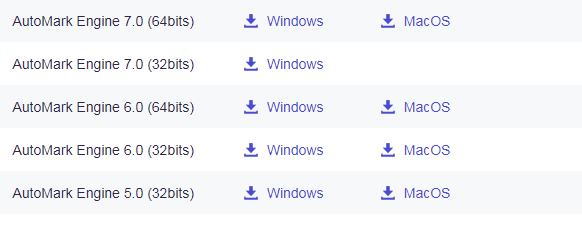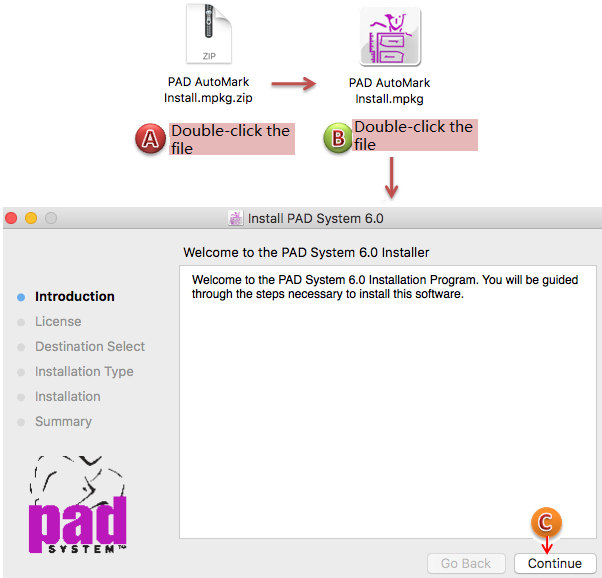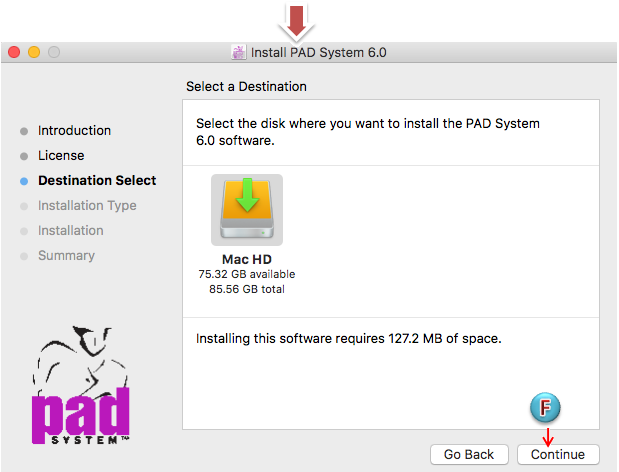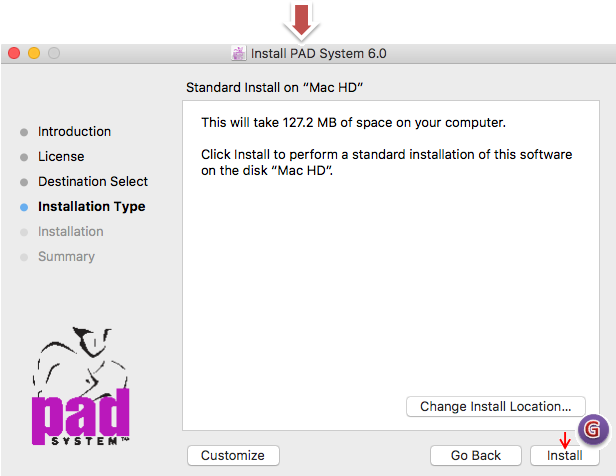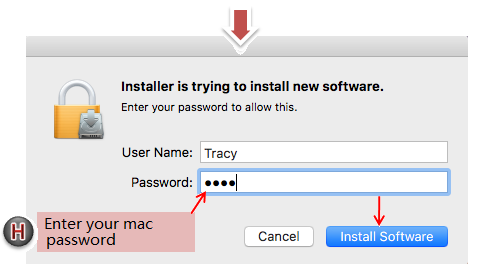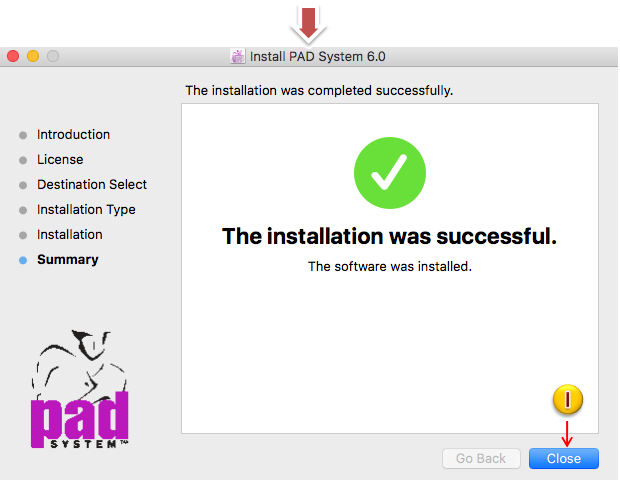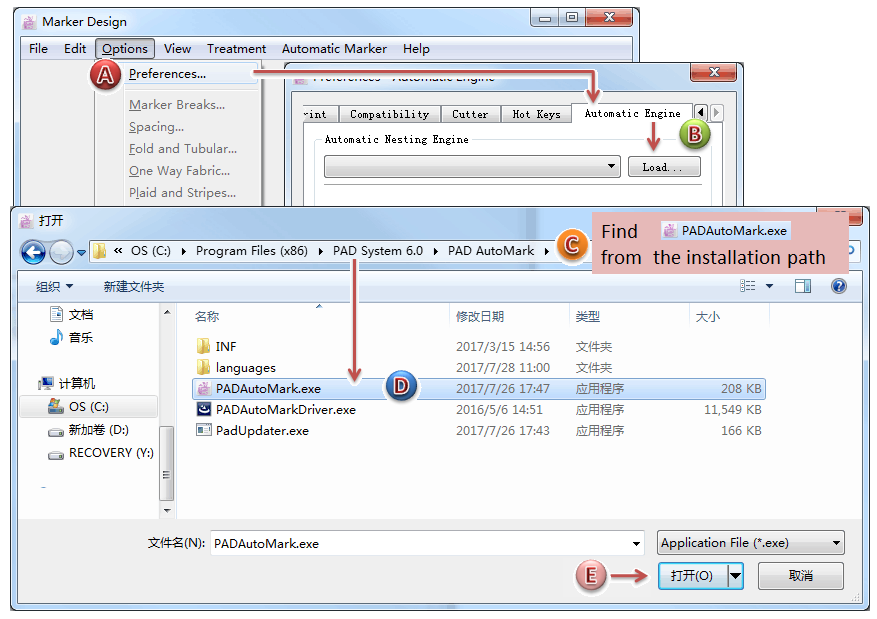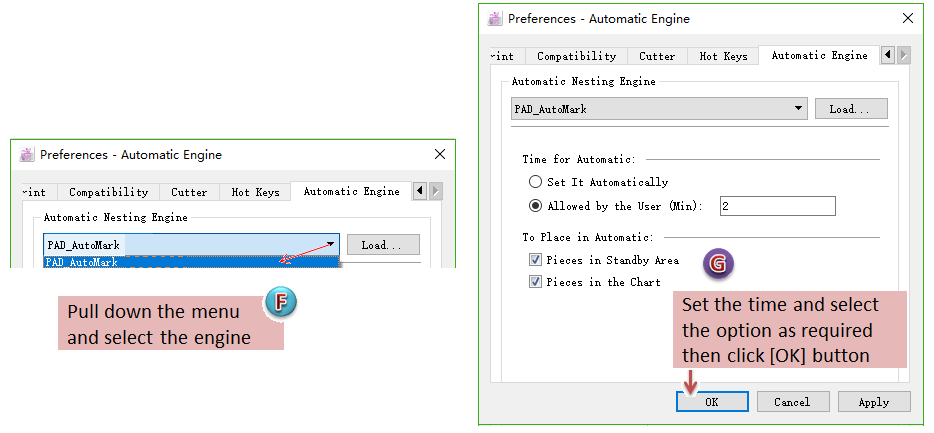วิธีการติดตั้งและลงทะเบียน PAD Pattern Design และ Marker Design ใน Mac¶
ขั้นตอนในการติดตั้งและลงทะเบียน Pattern Design และ Marker Design ใน Mac จะเหมือนกัน ตอนนี้ให้ใช้การติดตั้ง Pattern Design 6.0 เป็นตัวอย่าง:
Note
ขั้นตอนการติดตั้งของ V5.0, 6.0, 7.0 จะเหมือนกัน
ก่อนการติดตั้ง คุณต้องเข้าสู่ระบบเว็บไซต์ “myPAD” เพื่อไปที่หน้าเว็บดาวน์โหลด และดาวน์โหลดโปรแกรมในเวอร์ชันที่เกี่ยวข้องกับการติดตั้งโปรแกรม Pattern Design:
เว็บไซต์ “myPAD”: http://www.padsystem.com/user/login
Note
หากผลิตภัณฑ์ที่คุณซื้อเป็นเวอร์ชันเข้ารหัส คุณต้องดาวน์โหลด Hardware key driver:
หลังจากดาวน์โหลดโปรแกรมติดตั้งแล้ว ก็สามารถเริ่มติดตั้งและลงทะเบียน Pattern Design ได้:
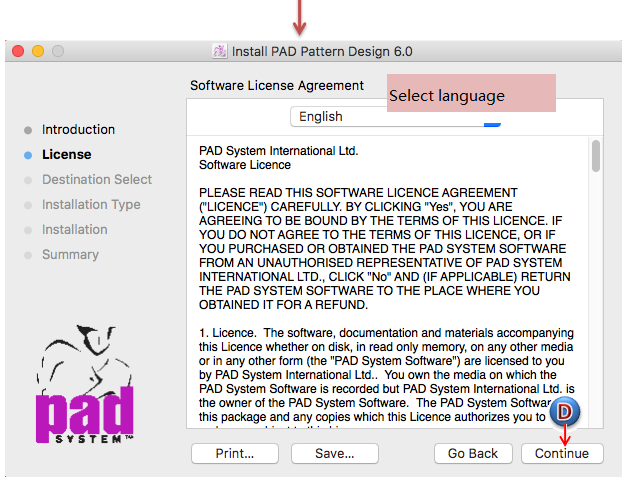
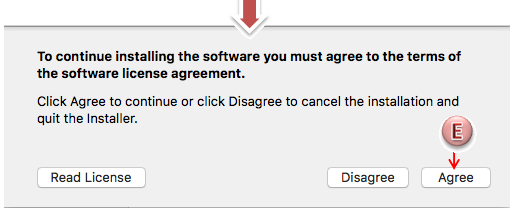
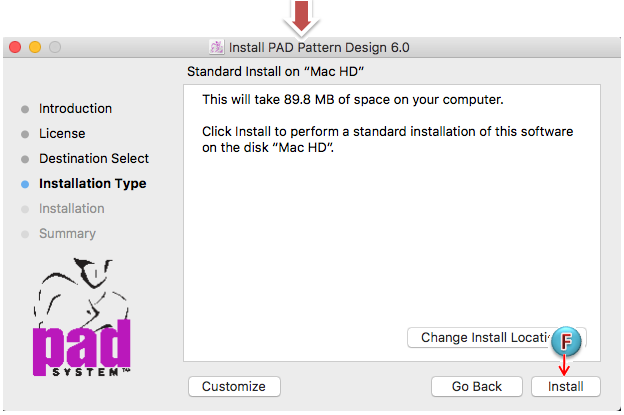
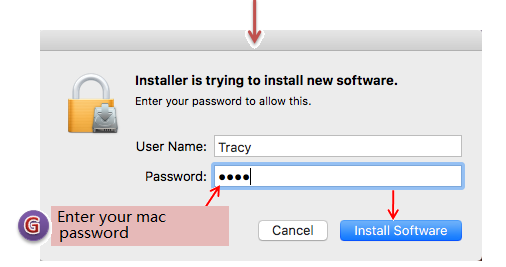
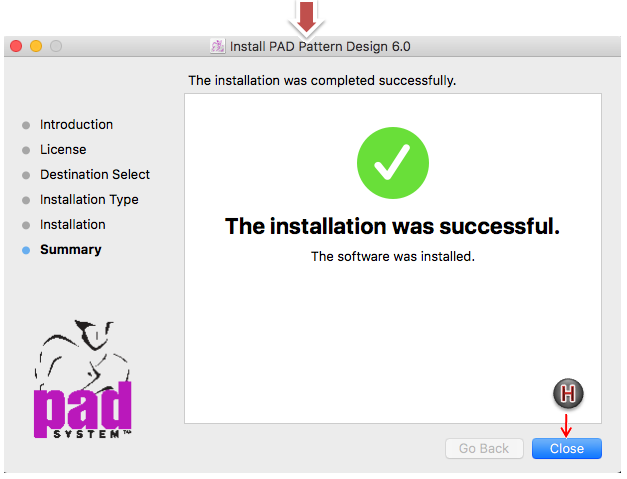

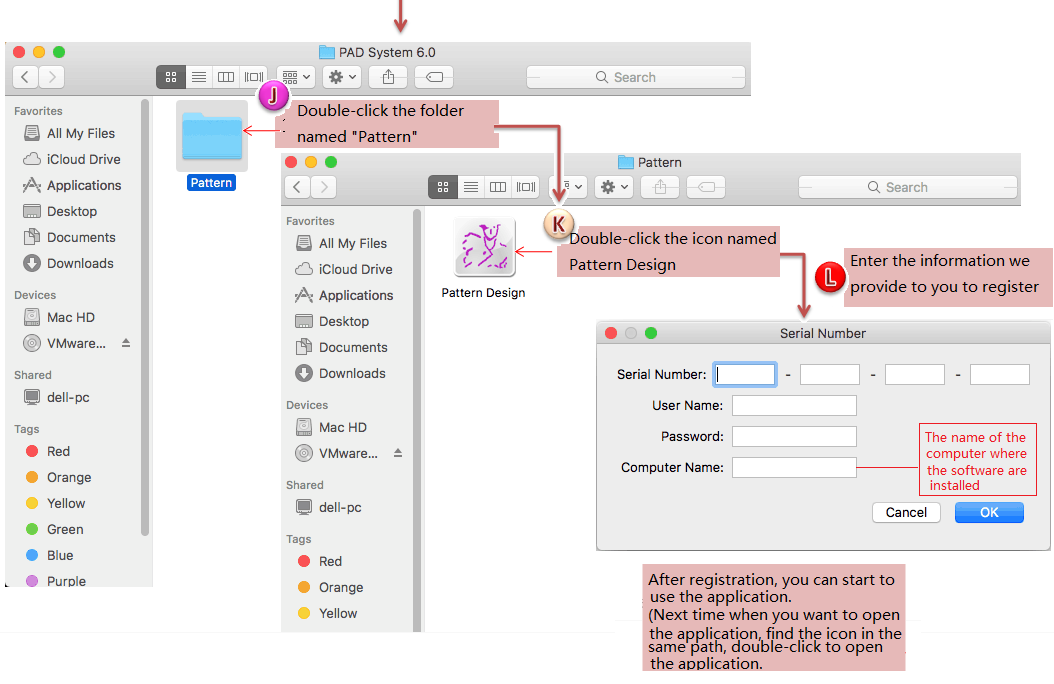
Note
ก. หากผลิตภัณฑ์ที่คุณซื้อเป็นเวอร์ชันสำหรับเว็บ คุณต้องลงทะเบียนซอฟต์แวร์หลังการติดตั้ง;
ข. หากผลิตภัณฑ์ที่คุณซื้อเป็นเวอร์ชันเข้ารหัส คุณไม่จำเป็นต้องลงทะเบียนซอฟต์แวร์ แต่คุณต้องติดตั้ง Hardware Key Driver หลังจากติดตั้งไดรเวอร์แล้ว ให้เสียบคีย์เข้ากับคอมพิวเตอร์ของคุณ ดับเบิลคลิกที่ไอคอนซอฟต์แวร์ และเริ่มใช้งานซอฟต์แวร์
วิธีการติดตั้ง Hardware Key Driver:
วิธีการติดตั้ง AutoMark Engine สำหรับ Mac ด้วยซอฟต์แวร์ Marker¶
ไดรฟ์ทำงานวางมาร์คอัตโนมัติ ได้แก่ AutoNester、 PAD AutoMark、 Shape Shifter、 PAD Oline Nesting โดยในไดร์ฟเหล่านั้น PAD Online Nesting ไม่จำเป็นต้องติดตั้ง ผู้ใช้สามารถเข้าสู่ระบบบัญชี Pad Share และชำระเงินเพื่อใช้ PAD Online Nesting
อย่างไรก็ตาม จำเป็นต้องติดตั้ง AutoNester、PAD AutoMark、Shape Shifter และใช้งานกับปุ่มต่างๆ ให้ใช้การติดตั้ง PAD AutoMark V6.0 เป็นตัวอย่าง
Note
ขั้นตอนการติดตั้งจะเหมือนกันใน V5.0, V6.0 และ V7.0
ก่อนการติดตั้ง คุณต้องเข้าสู่ระบบเว็บไซต์ “myPAD” เพื่อไปที่หน้าเว็บดาวน์โหลด และดาวน์โหลด PAD AutoMark ในเวอร์ชันที่เกี่ยวข้องซึ่งเหมาะกับคอมพิวเตอร์ของคุณ:
เว็บไซต์ “myPAD”: http://www.padsystem.com/user/login
หลังจากดาวน์โหลดโปรแกรมแล้ว ให้ทำตามขั้นตอนเพื่อติดตั้งและลงทะเบียน PAD AutoMark (โปรแกรม AutoMark engine):
หลังการติดตั้งแล้ว ให้เสียบคีย์เข้ากับคอมพิวเตอร์และเปิด Marker Design เพื่อตั้งค่าไดรฟ์งานเนสติ้งอัตโนมัติ: